Configurar componentes de consolidação
São fornecidos vários componentes de consolidação no Starter Kit do Centro de Excelência (CoE); cada um irá necessitar de algumas configurações para instalar. As instruções de instalação neste artigo foram segmentadas com base no conjunto de componentes que devem ser agrupados e instalados em conjunto, sendo que as dependências noutros segmentos são descritas em cada secção.
Importante
Complete as instruções em Antes de configurar o Kit de Iniciação CoE e Configurar componentes de inventário antes de continuar com a configuração aqui. Este artigo pressupõe que tem a sua configuração do ambiente e tem sessão iniciada com a identidade correta.
Importar a solução
A solução de componentes centrais é necessária para que a solução de componentes de consolidação funcione.
- Importar a solução: utilize o ficheiro CenterOfExcellenceNurtureComponents_x_x_x_xx_managed.zip da transferência para instalar a solução.
- Deixe todas as variáveis de ambiente em branco na importação.
Configurar componentes do hub de vídeos
Configurar os componentes do Hub de vídeos utilizando o Assistente de Configuração
- Abra a solução Centro de Excelência — Componentes Centrais.
- Abra a aplicação Assistente de Configuração e Atualização do CoE.
- Abra a página Mais caraterísticas e selecione Hub de vídeos.
- Esta aplicação fornece uma experiência de orientação guiada dos passos de configuração.
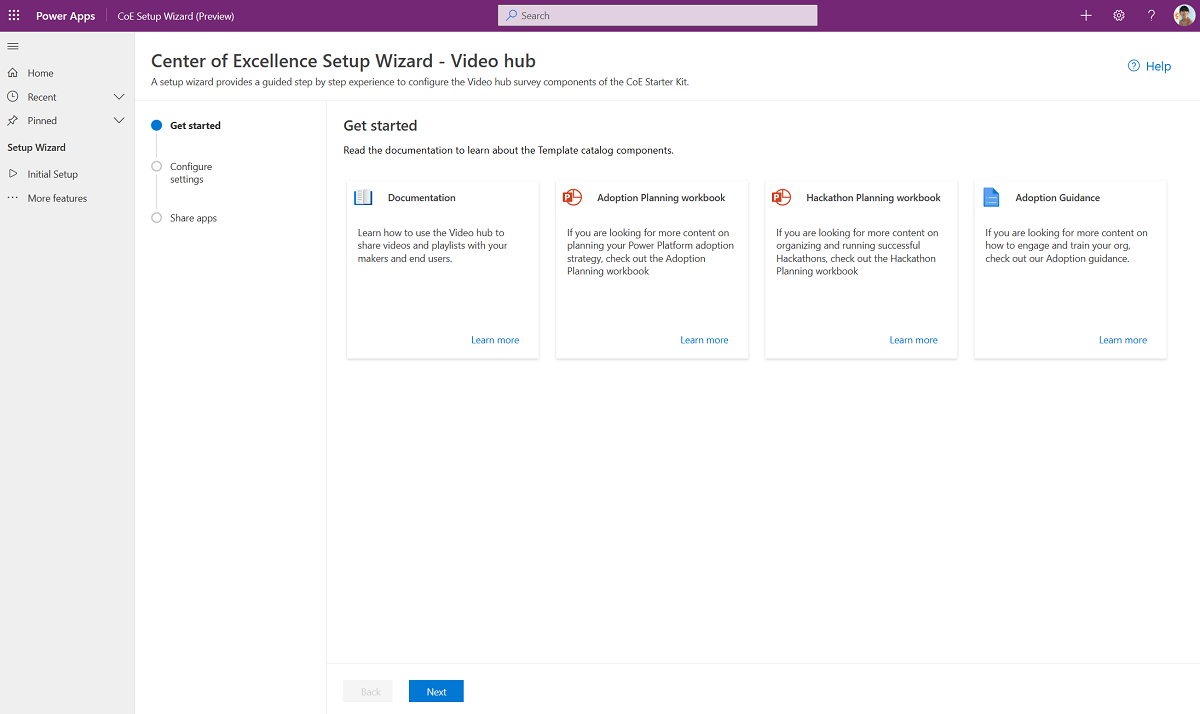
Nota
O Assistente de Configuração está atualmente em pré-visualização. Se tiver problemas com o Assistente de Configuração, apresente-os no GitHub e prossiga com a configuração dos componentes de Inventário manualmente.
Configurar os componentes do Hub de vídeos manualmente
Rever e ativar caraterísticas da aplicação de tela do hub de vídeos
A aplicação de tela tem duas caraterísticas que podem ser ativadas:
- Comentários
- Vídeo relacionado
Um ou ambos podem ser ativados através da atualização das seguintes variáveis de ambiente na aplicação Centro de Comando do Admin do CoE:
- Hub de Vídeos – Ativar Comentários
- Hub de Vídeos – Vídeos Relacionados
Siga instruções detalhadas para definir variáveis de ambiente.
Ativar Comentários
Quando ativados, os utilizadores do hub de vídeos poderão comentar vídeos selecionados. A moderação de comentários é gerida através da aplicação de admin – os comentários têm de ser aprovados antes que se tornem visíveis no hub de vídeos.
Aprovar comentários na aplicação de administração ao 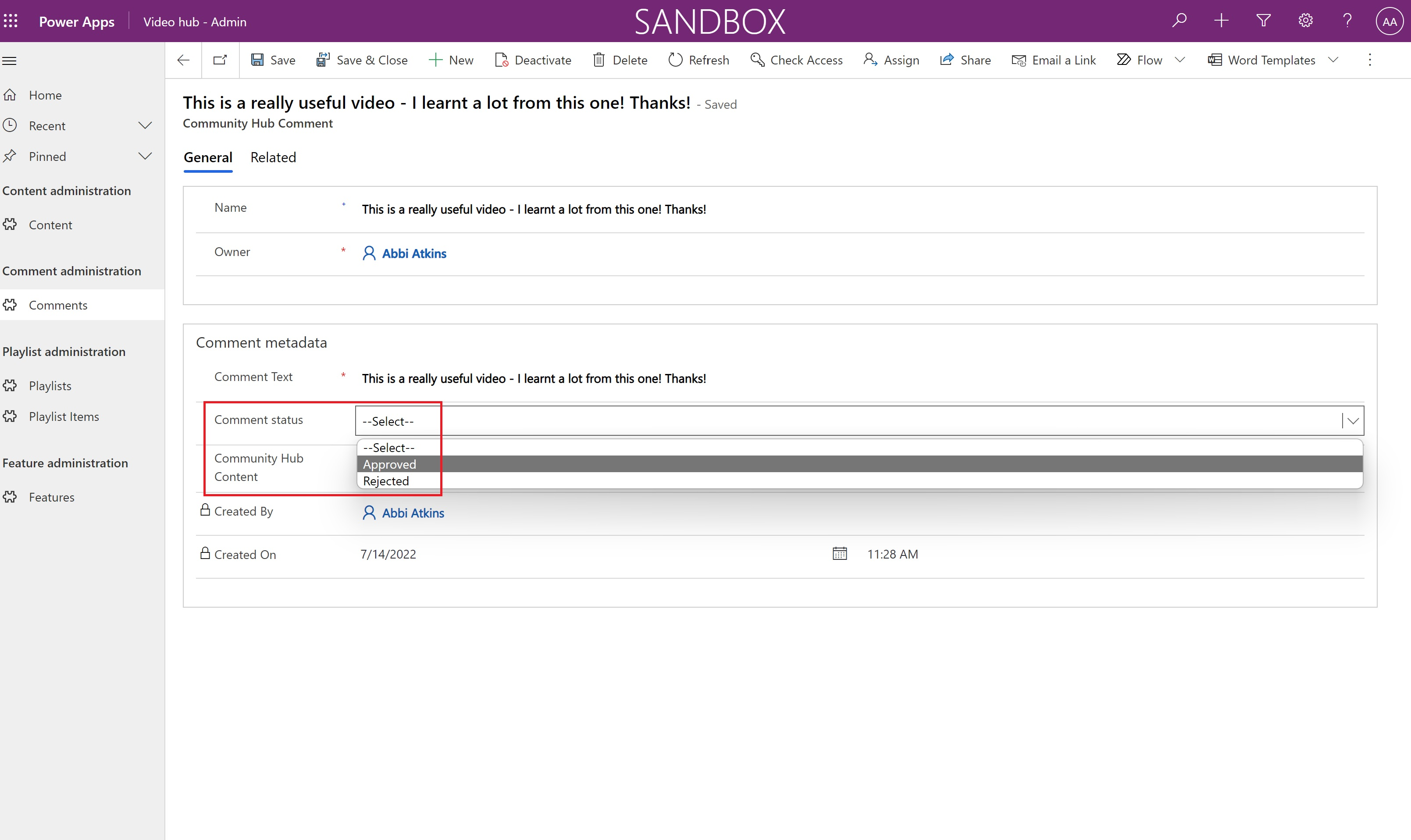
Vídeo relacionado
Quando ativado, os utilizadores do hub de vídeos irão ver uma lista de vídeos semelhantes aos que selecionaram. Isto é filtrado pelo valor de "categoria de conteúdo".
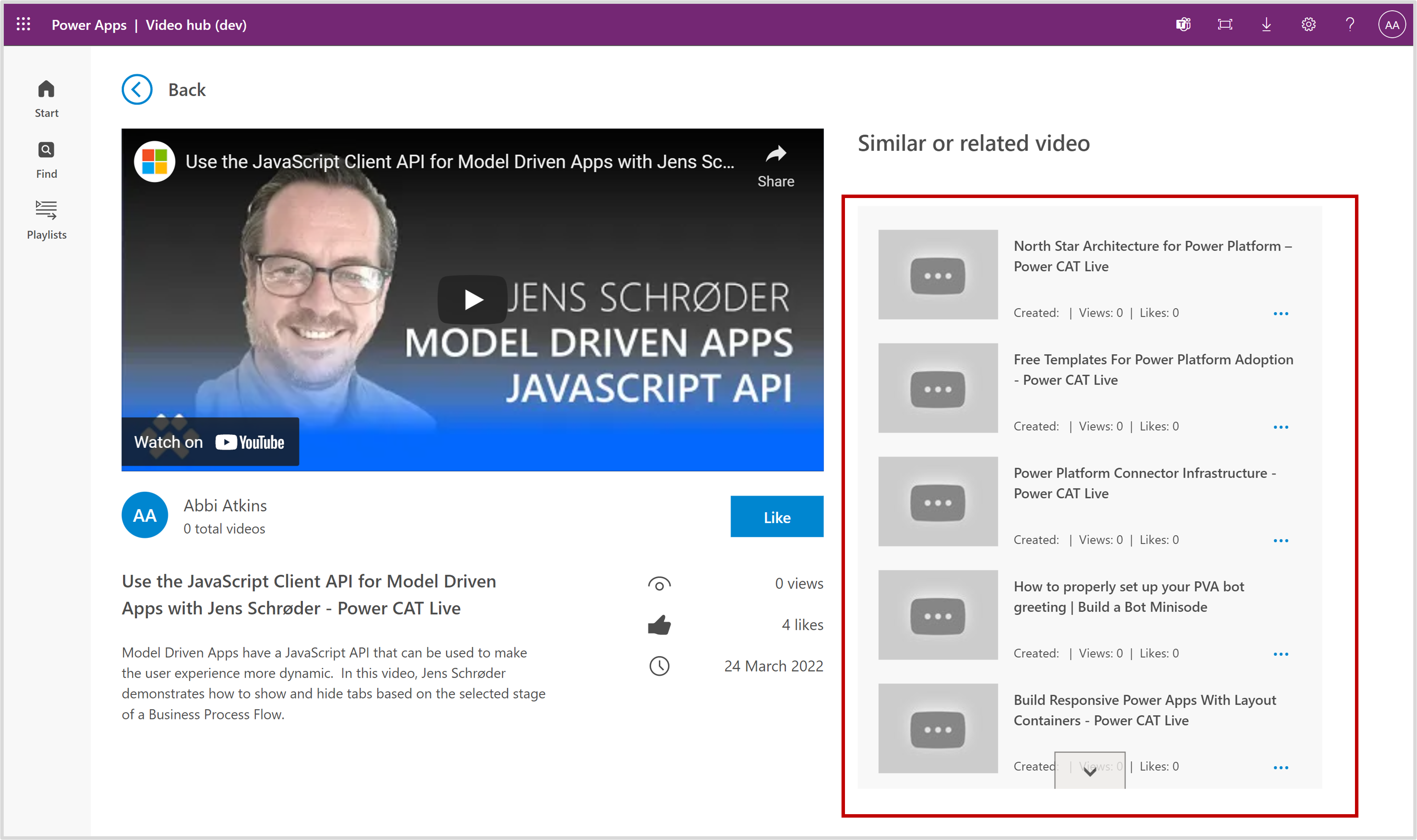
Partilhar aplicações com admins e criadores
Os componentes do hub de vídeos são compostos por duas aplicações:
- Aplicações de consolidação — Admin para gerir conteúdo, listas de reprodução e comentários. Partilhe esta aplicação com outros admins e atribua-lhes o direito de acesso SR do Power Platform.
- Aplicação de tela Hub de vídeos para conteúdo de vídeo. Partilhe esta aplicação com os seus criadores e atribua-lhes o direito de acesso SR do Power Platform.
Mais informações:
Importar dados de iniciação
Nota
A importação dos dados de iniciação é opcional.
Se pretender preencher previamente o Hub de vídeos com vídeos do canal YouTube do Microsoft Power Platform, importe dados do livro de iniciação do Hub de vídeos.
- Abra a aplicação Consolidação — Admin e navegue para a página Conteúdo.
- A partir da barra de comandos, selecione Importar do Excel.
- Selecione Escolher Ficheiro.
- Aceda à localização onde guardou o ficheiro microsoft-video-hub-starter-data.xlsx e, em seguida, selecione Abrir.
- Selecione Seguinte.
- Selecione Concluir.
É criada uma tarefa de importação. Pode monitorizar o progresso selecionando Monitorizar Progresso.
Gerir conteúdo na aplicação Aplicações de consolidação — Admin
Conteúdo de vídeo
Os administradores do conteúdos de vídeo na aplicação de admin. A tabela seguinte descreve o esquema para o conteúdo de vídeo:
| Column | Tipo de coluna | Description |
|---|---|---|
| Name | Texto | O título do vídeo, por exemplo, "Criar Power Apps reativas" |
| Proprietário | User | O criador do registo |
| Descrição do conteúdo | Texto | Descrição detalhada do vídeo |
| URL de Conteúdo | Texto (URL) | O URL para o vídeo |
| Contagem de visualizações | Número | Isto é atualizado através da aplicação de tela do hub de vídeos. Quando um utilizador vê um vídeo, a contagem de visualizações é atualizada |
| Produto do Power Platform | Opção | Categoriza o vídeo com base no produto do Power Platform |
| Categoria de conteúdo | Opção | Selecione o tipo de vídeo; por exemplo: Procedimentos, História de sucesso, Sessão de comunidade |
Listas de reprodução
As listas de reprodução são geridas por administradores. As listas de reprodução são listas organizadas de conteúdos de vídeo. As listas de reprodução têm o seguinte esquema:
| Column | Tipo de coluna | Description |
|---|---|---|
| Name | Texto | Representa o nome a apresentar da lista de produção |
| Proprietário | User | O criador do registo |
| Descrição da lista de reprodução | Texto | Representa uma descrição detalhada da lista de reprodução |
| Tipo de lista de reprodução | Opção | Representa o tipo de lista de reprodução. As opções disponíveis são Pessoal ou Partilhada. As listas de reprodução partilhadas são visíveis para todos os utilizadores, as listas de reprodução privadas só são visíveis para a pessoa que as criou. Nota – estão a chegar listas de reprodução privadas numa versão futura. |
As listas de reprodução são uma coleção organizada de vídeos. Uma lista de reprodução tem muitos itens de lista de reprodução, o esquema de um item da lista de reprodução é representado na seguinte tabela:
| Column | Tipo de coluna | Description |
|---|---|---|
| Name | Texto | Isto pode ser definido como qualquer valor, não é utilizado na aplicação de tela do hub de vídeos |
| Lista de reprodução | Procura | Esta coluna de procura obtém uma lista de listas de reprodução |
| Hub de conteúdo da comunidade | Procura | Esta coluna de procura obtém uma lista de conteúdo de vídeo |
Comentários
Os comentários são criados pelos utilizadores da aplicação de tela do hub de vídeos. Os comentários são moderados e só são visíveis quando um administrador definiu o valor da coluna Estado do comentário como Aprovado.
Os comentários têm o seguinte esquema:
| Column | Tipo de coluna | Description |
|---|---|---|
| Name | Texto | Não utilizado na aplicação de admin. A coluna de nome é preenchida quando os comentários são criados através da aplicação de tela do hub de vídeos |
| Texto do comentário | Texto | Representa o texto de comentário dos utilizadores |
| Estado do comentário | Opção | Aprovado ou rejeitado Apenas os comentários aprovados serão apresentados na aplicação de tela do hub de vídeos |
| Hub de conteúdo da comunidade | Procura | Representa o vídeo relacionado com o comentário |
Configurar os componentes da formação num dia
Configurar os componentes de preparação num dia utilizando o Assistente de Configuração
- Abra a solução Centro de Excelência — Componentes Centrais.
- Abra a aplicação Assistente de Configuração e Atualização do CoE.
- Abra a página Mais caraterísticas e selecione Preparação num dia.
- Esta aplicação fornece uma experiência de orientação guiada dos passos de configuração.
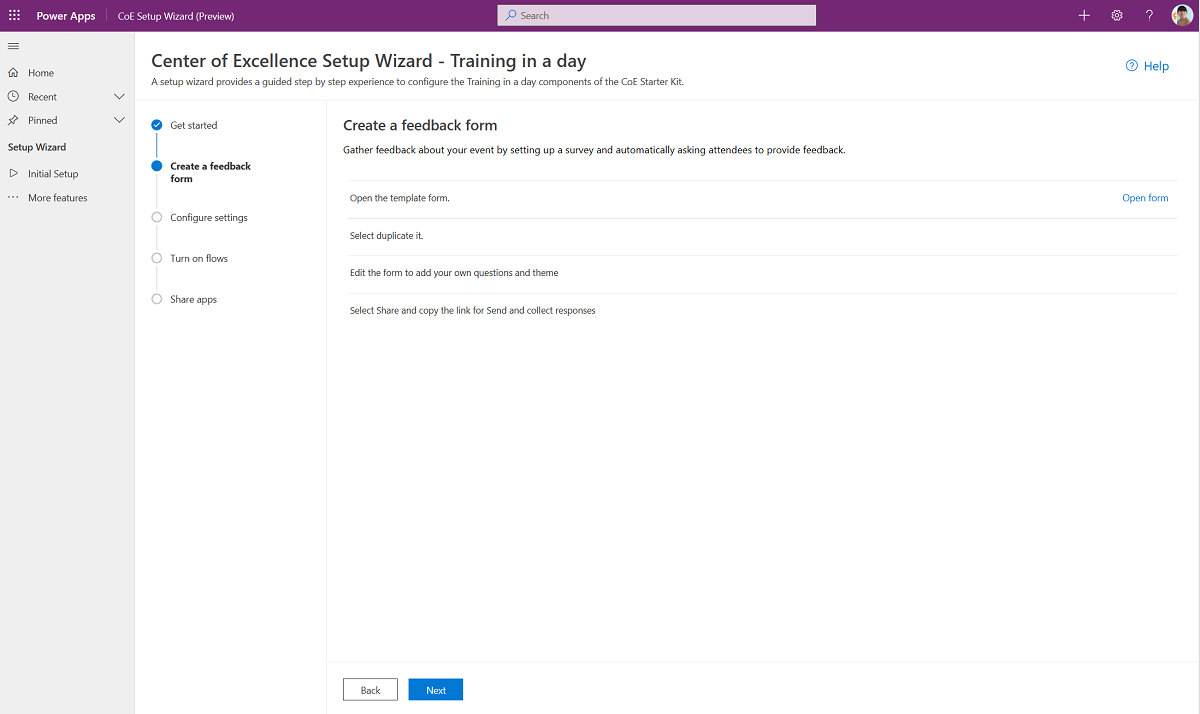
Nota
O Assistente de Configuração está atualmente em pré-visualização. Se tiver problemas com o Assistente de Configuração, apresente-os no GitHub e prossiga com a configuração dos componentes de Inventário manualmente.
Configurar os componentes de preparação num dia manualmente
Atualizar valores de variáveis de ambiente
Atualizar variáveis de ambiente utilizadas pelos componentes de gestão de pedidos de ambiente, como descrito na tabela seguinte.
| Name | Description |
|---|---|
| Formação num dia - Formulário de Comentários | O pacote Formação num Dia inclui um fluxo que envia automaticamente um pedido de comentários aos participantes no dia do evento. Configure aqui o URL do formulário (https://forms.office.com/ ou https://forms.osi.apps.mil/ para um inquilino do DoD). |
| URL da Comunidade | Ligação à sua comunidade interna do Microsoft Power Platform (por exemplo, Yammer ou Teams) |
Configurar um formulário de comentários para a sua Formação de um dia
Abra este formulário de modelos.
Selecione Duplicá-lo.
Edite o formulário para adicionar as suas próprias perguntas.
Selecione Partilhar e copie a ligação para Enviar e recolher respostas.
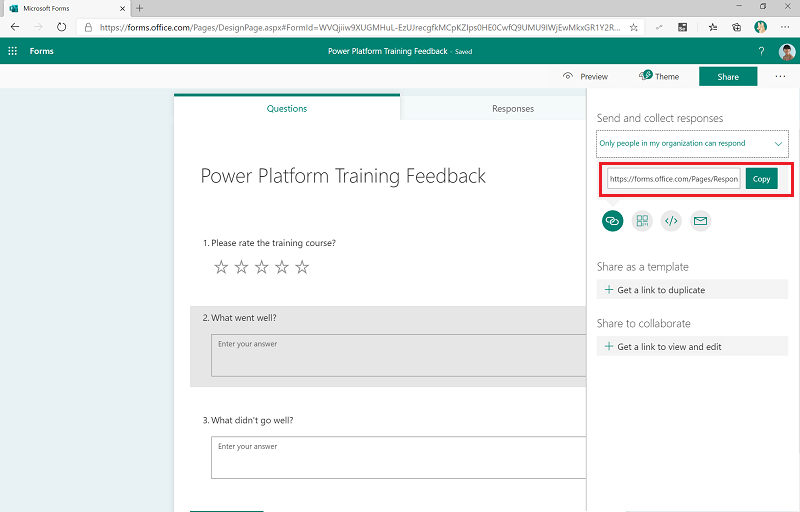
Ao importar a solução, atualize Formação de um dia – Formulário de Comentários com este valor.
Ativar fluxos
Há vários fluxos que terão de ser ativados para os componentes da formação num dia para trabalhar:
- Preparação num dia | Lembrete de Feedback
- Preparação num dia | Confirmação do Registo
- Preparação num dia | Lembrete 3 dias antes do evento
Partilhar aplicações com admins e criadores
Os componentes da formação num dia são compostos por duas aplicações:
- Aplicações de consolidação — Admin aplicação para preparação dos organizadores para verem e gerirem eventos e registos. Partilhe esta aplicação com outros administradores ou organizadores da preparação e atribua-lhes o direito de acesso SR de Admin do Power Platform.
- Aplicações de consolidação — Criador aplicação para os participantes se registarem em eventos de preparação. Partilhe esta aplicação com os seus criadores e atribua-lhes o direito de acesso SR de Criador do Power Platform.
Mais informações:
Configurar componentes da avaliação do criador
Configurar os componentes da avaliação do criador utilizando o Assistente de Configuração
- Abra a solução Centro de Excelência — Componentes Centrais.
- Abra a aplicação Assistente de Configuração e Atualização do CoE.
- Abra a página Mais caraterísticas e selecione Avaliação do Criador.
- Esta aplicação fornece uma experiência de orientação guiada dos passos de configuração.
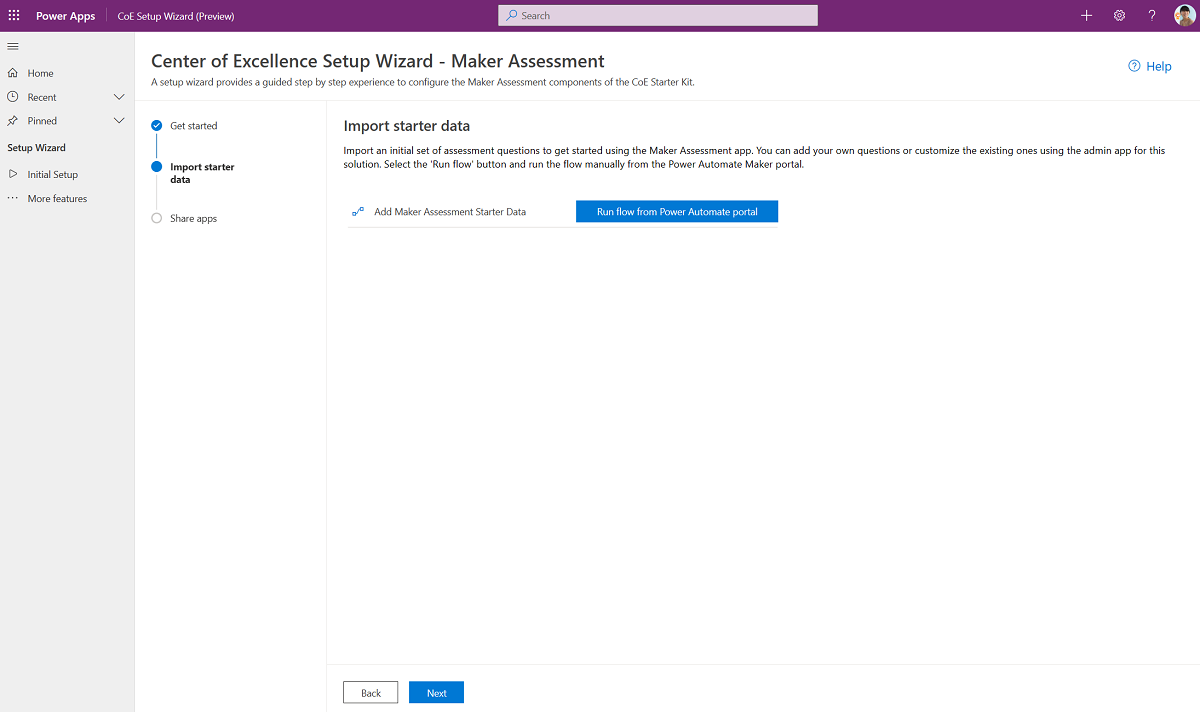
Nota
O Assistente de Configuração está atualmente em pré-visualização. Se tiver problemas com o Assistente de Configuração, apresente-os no GitHub e prossiga com a configuração dos componentes de Inventário manualmente.
Configurar os componentes da avaliação do criador manualmente
Atualizar valores de variáveis de ambiente
Atualizar variáveis de ambiente utilizadas pelos componentes de gestão de pedidos de ambiente, como descrito na tabela seguinte.
| Name | Description |
|---|---|
| E-mail de Admin de Avaliação do Criador | E-mail do administrador ou da equipa CoE que responderá às perguntas da aplicação Avaliação do Criador |
Importar conjunto de dados de iniciação para a aplicação Avaliação de Criador
Importe um conjunto inicial de perguntas de avaliação para começar a usar a aplicação Avaliação de Criador. Pode adicionar as suas próprias perguntas ou personalizar as existentes utilizando a aplicação de administração para esta solução.
Ativar fluxo
Ativar o fluxo:
- Adicionar Dados de Iniciação da Avaliação do Criador
Execute o fluxo Adicionar Dados de Iniciação da Avaliação do Criador uma vez para adicionar os dados de iniciação para as aplicações Avaliação do Criador: categorias, perguntas e respostas.
Partilhar aplicações com admins e criadores
Os componentes da avaliação do criador são compostos por duas aplicações:
- Aplicações de consolidação — Admin aplicação para os admins gerirem as perguntas de avaliação. Partilhe esta aplicação com outros administradores ou organizadores da preparação e atribua-lhes o direito de acesso SR de Admin do Power Platform.
- Aplicações de consolidação — Criador aplicação para os criadores concluírem as avaliações. Partilhe esta aplicação com os seus criadores e atribua-lhes o direito de acesso SR de Criador do Power Platform.
Mais informações:
Configurar o inquérito de comentários da Pulse
Nota
Os fluxos que suportam este processo publicam cartões adaptativos para utilizadores que utilizam o conector do Microsoft Teams. A capacidade de publicar cartões adaptativos no Teams não está disponível no GCC, GCC High e DoD. Estes fluxos devem permanecer desativados nestas regiões, pois não funcionarão.
Configurar os componentes do inquérito de feedback Pulse utilizando o Assistente de Configuração
- Abra a solução Centro de Excelência — Componentes Centrais.
- Abra a aplicação Assistente de Configuração e Atualização do CoE.
- Abra a página Mais caraterísticas e selecione Feedback Pulse.
- Esta aplicação fornece uma experiência de orientação guiada dos passos de configuração.
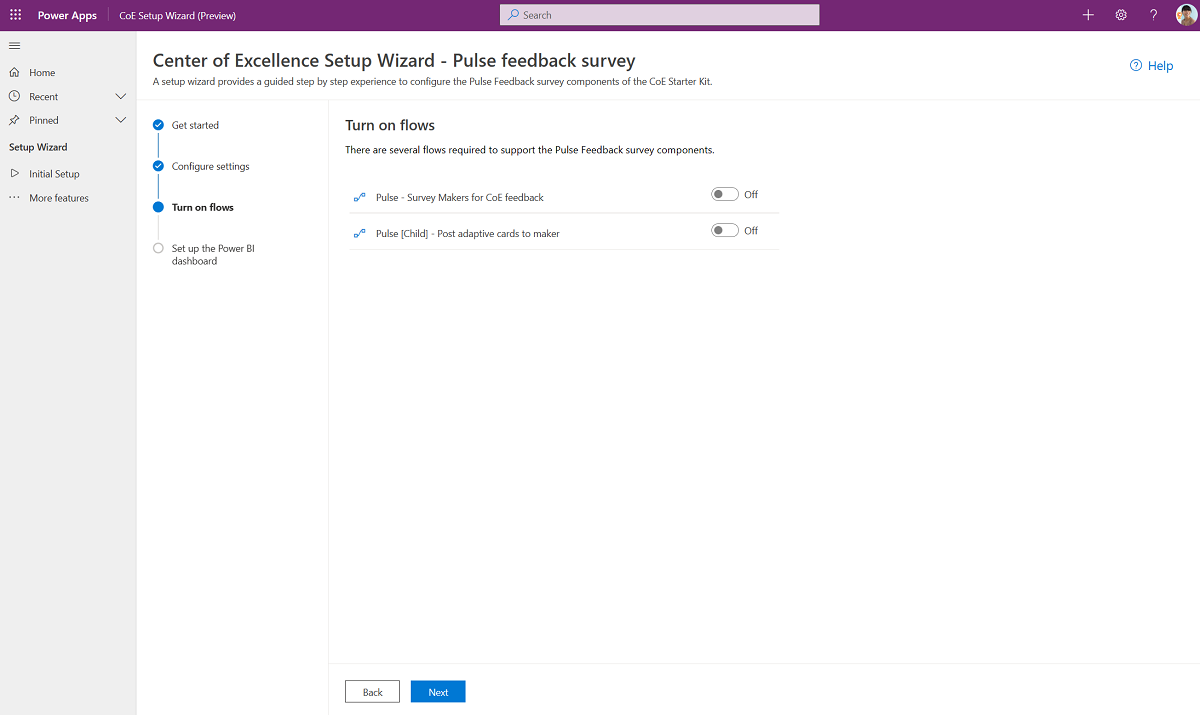
Nota
O Assistente de Configuração está atualmente em pré-visualização. Se tiver problemas com o Assistente de Configuração, apresente-os no GitHub e prossiga com a configuração dos componentes de Inventário manualmente.
Configurar componentes do inquérito de feedback Pulse manualmente
Atualizar valores de variáveis de ambiente
Atualizar variáveis de ambiente utilizadas pelos componentes de gestão de pedidos de ambiente, como descrito na tabela seguinte.
| Name | Description |
|---|---|
| Pulse: Quantos criadores inquirir? | O inquérito da Pulse é enviado aos criadores fornecerem comentários sobre a sua experiência a trabalhar com o CoE e o Power Platform. Forneça o número de criadores que pretende inquirir regularmente aqui. Se definir este número como 5, o inquérito será enviado para 5 criadores aleatórios por semana. É fornecido o Valor predefinido de 1. |
Ativar os fluxos para começar a recolher comentários
Há vários fluxos que terão de ser ativados para os componentes do inquérito de comentários da Pulse para trabalhar:
- Pulse [Elemento subordinado]: lançar cartões adaptáveis para o criador
- Pulse: Criadores de Inquéritos para Comentários do CoE
Configurar o dashboard do Power BI para ver os comentários
- Transferir e instalar o Microsoft Power BI Desktop.
- Ative o ponto final de TDS no seu ambiente.
- Obtenha o URL do ambiente.
- No Power BI Desktop, abra o ficheiro Pulse_CoEDashboard.pbit, que pode ser encontrado no Kit de Iniciação CoE que transferiu de aka.ms/CoeStarterKitDownload.
- Introduza o URL da sua instância de ambiente. Não inclua o prefixo https:// ou o sufixo / para OrgUrl.
- Guarde o dashboard localmente, ou selecione Publicar e escolha a área de trabalho para onde pretende publicar o relatório.
- Configurar atualização agendada para o seu Conjunto de Dados do Power BI atualizar o relatório diariamente.
Pode localizar o relatório mais tarde em app.powerbi.com.
Configurar catálogo de modelos
Configurar os componentes do catálogo de modelos utilizando o Assistente de Configuração
- Abra a solução Centro de Excelência — Componentes Centrais.
- Abra a aplicação Assistente de Configuração e Atualização do CoE.
- Abra a página Mais caraterísticas e selecione Catálogo de Modelos.
- Esta aplicação fornece uma experiência de orientação guiada dos passos de configuração.
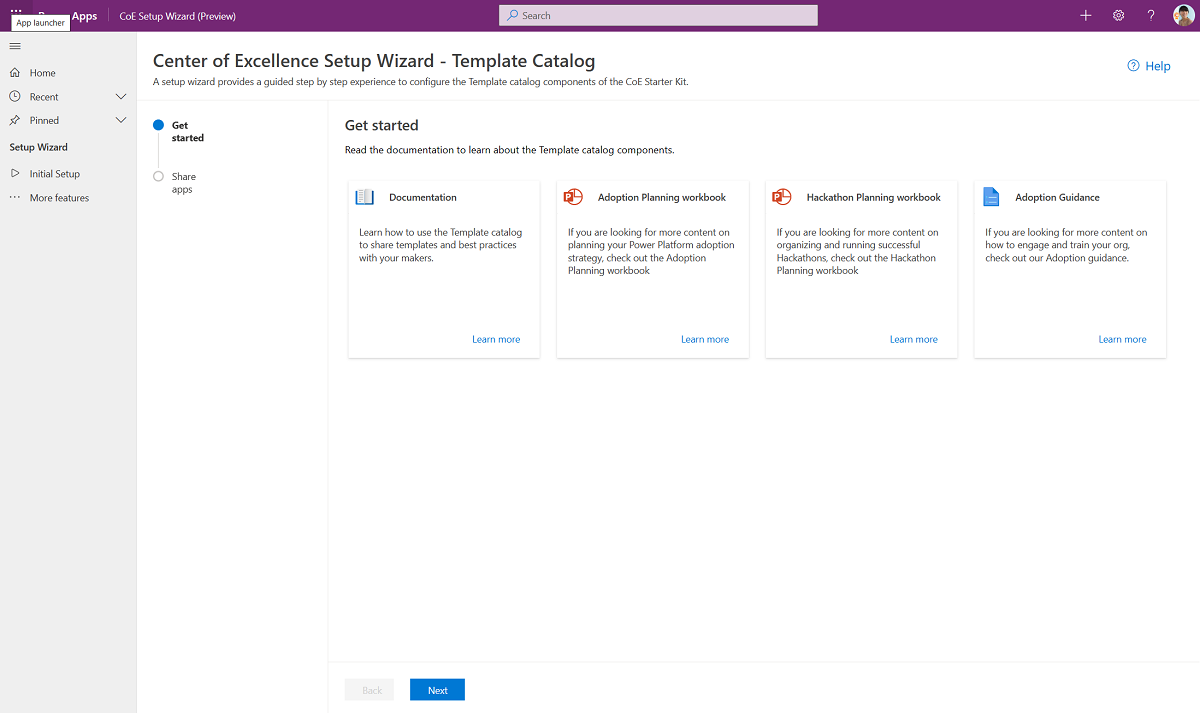
Nota
O Assistente de Configuração está atualmente em pré-visualização. Se tiver problemas com o Assistente de Configuração, apresente-os no GitHub e prossiga com a configuração dos componentes de Inventário manualmente.
Configurar os componentes do catálogo de modelos manualmente
Adicionar os seus próprios modelos ao Catálogo de Modelos
Se tiver modelos existentes que gostaria de partilhar com os seus criadores (por exemplo, aplicações de modelos, diretrizes de marca ou amostras de aplicações e fluxos), adicione-os à tabela Modelos CoE para que apareçam no catálogo de modelos.
- Vá a make.powerapps.com e selecione o seu ambiente de CoE
- No painel esquerdo, selecione Soluções.
- Selecione a solução Centro de Excelência – Componentes de consolidação.
- Abra a tabela Modelos CoE.
- Selecione Dados.
- Selecione + Adicionar Registo para adicionar a descrição do seu modelo e ficheiro.
Partilhar aplicações com admins e criadores
Os componentes do catálogo de modelos são compostos por uma aplicação:
- Aplicações de consolidação — Criador aplicação para os criadores e os utilizadores finais explorarem os modelos disponíveis. Partilhe esta aplicação com os utilizadores finais e atribua-lhes o direito de acesso SR de Utilizador do Power Platform.
Mais informações:
Configurar newsletter de produtos
Ative o fluxo Administrador | Newsletter com Atualizações de Produtos para receber um e-mail semanal com as atualizações das publicações de blogue do Power Apps, Power Automate, Power BI e Power Virtual Agents . Este e-mail é enviado apenas para o administrador.
Todas as variáveis de ambiente
Eis a lista completa de variáveis de ambiente que afetam a solução de consolidação, incluindo variáveis de ambiente com Valores predefinidos. Pode ter de atualizar variáveis de ambiente após a importação.
Importante
Não é necessário alterar os valores durante a configuração, justo quando precisa de alterar o valor de uma variável de ambiente que configura durante a importação ou quando pretende alterar um valor predefinido. Reinicie todos os fluxos depois de alterar as variáveis ambientais, para se certificar de que o valor mais recente é recolhido.
As variáveis de ambiente são usadas para armazenar dados de configuração de aplicação e de fluxo com dados específicos da sua organização ou ambiente.
| Name | Description | Valor Predefinido |
|---|---|---|
| Formação num dia - Formulário de Comentários | O pacote Formação num Dia inclui um fluxo que envia automaticamente um pedido de comentários aos participantes no dia do evento. Configure aqui o URL do formulário (https://forms.office.com/ ou https://forms.osi.apps.mil/ para um inquilino do DoD). | n/d |
| URL do Site de Utilizadores Avançados (Site SharePoint) | O site que os utilizadores avançados do Microsoft Power Platform podem utilizar para comunicar e partilhar ficheiros. Irá utilizá-lo aqui para alojar a biblioteca de modelos para os mesmos. Atualmente não utilizado. | n/d |
| URL do Innovation Backlog | (opcional) URl para a aplicação de tela Innovation Backlog, se estiver a utilizar esta aplicação | n/d |
| E-mail de Admin de Avaliação do Criador | E-mail do administrador ou da equipa CoE que responderá às perguntas da aplicação Avaliação do Criador | n/d |
| URL da Comunidade | Ligação à sua comunidade interna do Microsoft Power Platform (por exemplo, Yammer ou Teams) | n/d |
| Pulse: Quantos criadores inquirir? | O inquérito da Pulse é enviado aos criadores fornecerem comentários sobre a sua experiência a trabalhar com o CoE e o Power Platform. Forneça o número de criadores que pretende inquirir regularmente aqui. Se definir este número como 5, o inquérito será enviado para 5 criadores aleatórios por semana. | 5 |
| Hub de Vídeos – Ativar comentários | Ativar ou desativar a opção de os utilizadores finais poderem deixar comentários em vídeos publicados através do Hub de Vídeos. Desativado por predefinição. | No |
| Hub de Vídeos – Vídeos Relacionados | Ativar ou desativar a mostrar vídeos relacionados no Hub de Vídeos. Ativado por predefinição. | Sim |
Parece que encontrei um erro no Kit de Iniciação CoE; onde devo ir?
Para arquivar um erro relativamente à solução, aceda a aka.ms/coe-starter-kit-issues.